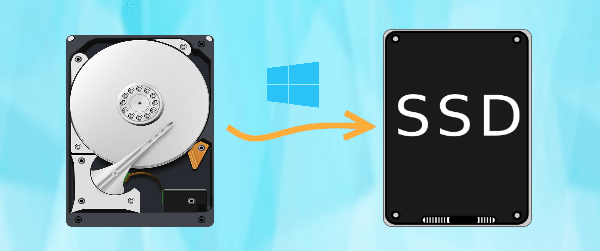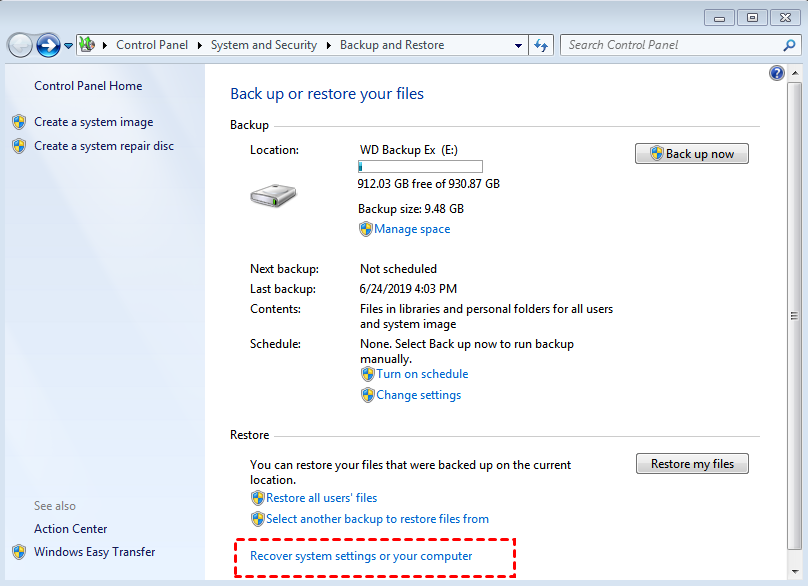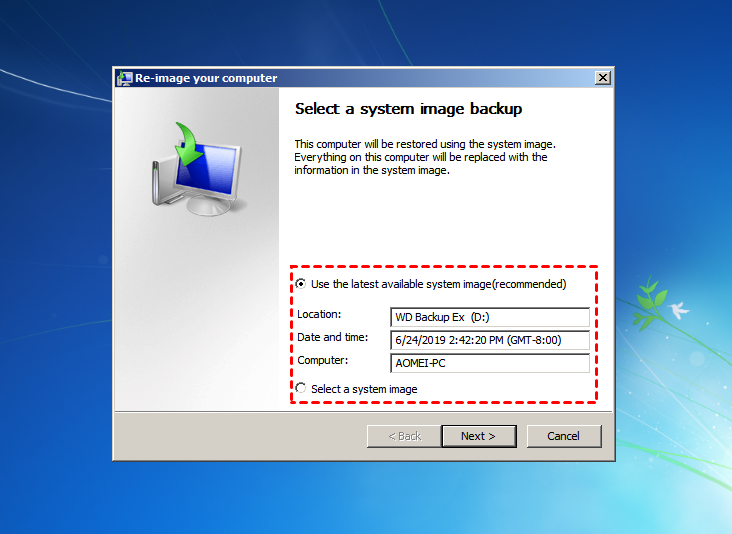Najlepsze 2 darmowe oprogramowanie do migracji systemu operacyjnego: Bezpieczna migracja systemu operacyjnego na dysk SSD
Przeczytaj ten szczegółowy post, aby dowiedzieć się, jak krok po kroku bezpiecznie przenieść system operacyjny na dysk SSD lub HDD. Wypróbuj najlepsze darmowe oprogramowanie do migracji systemu operacyjnego dla Windows 11, 10, 8 i 7. Bez względu na to, czy chodzi o mniejszy dysk SSD, czy większy HDD, to oprogramowanie nie zawiedzie.
Przypadek: jak migrować system operacyjny na dysk SSD za darmo?
"Jakiego oprogramowania wszyscy używają do migracji/przeniesienia danych z dysku HDD na dysk SSD lub z SSD na mniejszy dysk SSD? Wolałbym dokonać tego poza komputerem, a nie używając dysku USB. Czy istnieje coś, co działa? Byłbym wdzięczny za darmowy lub niedrogi program."
Kiedy próbujesz zastąpić dysk twardy większym HDD lub mniejszym SSD, jednym nieuniknionym problemem jest, jak przetransferować system operacyjny na nowy dysk. Ponowna instalacja systemu Windows od zera wydaje się uciążliwa, zwłaszcza gdy nie masz nośnika instalacyjnego. Dlatego warto rozważyć przeniesienie systemu przy użyciu darmowego oprogramowania do migracji systemu operacyjnego.
Dlaczego potrzebne jest darmowe oprogramowanie do migracji systemu operacyjnego?
Darmowe oprogramowanie do migracji systemu operacyjnego, jak sugeruje nazwa, służy do darmowego przenoszenia systemu operacyjnego na dysk SSD lub HDD. Może pomóc użytkownikom w uzyskaniu większej przestrzeni dyskowej i lepszej wydajności, zachowując dobrze zorganizowany system operacyjny. Poza tym, oszczędza mnóstwo czasu na instalacji systemu. Istnieją pewne scenariusze, w których może być ono potrzebne:
📌 Zapewnia bezproblemowy transfer: Po użyciu oprogramowania do migracji systemu operacyjnego można bezproblemowo przenieść system, aplikacje i dane.
📌 Instalacja na nowym komputerze: Gdy otrzymasz nowy komputer i chcesz zachować stary system operacyjny i aplikacje, darmowe oprogramowanie do migracji systemu operacyjnego może Ci w tym pomóc. Ponadto, nie musisz marnować dużo czasu na instalowanie systemów i aplikacji.
📌 Aktualizacja dysku twardego: Jeśli brakuje Ci miejsca na dysku lub Twój komputer ma słabą wydajność, możesz zaktualizować dysk twardy na dysk SSD lub większy HDD i przenieść system za pomocą darmowego oprogramowania do migracji systemu operacyjnego.
📌 Uzyskanie szybszej i lepszej wydajności: Jeśli nie jesteś zadowolony z prędkości obecnego dysku twardego lub czasu uruchamiania, możesz wymienić HDD na SSD.
📌 Uzyskanie dobrze zorganizowanego systemu operacyjnego: Jeśli chcesz dodać nowy dysk do komputera i oddzielić system operacyjny od danych osobistych na różnych dyskach, możesz po prostu przenieść system operacyjny na nowy dysk bez konieczności ponownej instalacji wszystkiego.
1. Migracja systemu operacyjnego na dysk SSD za pomocą najlepszego darmowego oprogramowania do migracji systemu operacyjnego
Przy wyborze bezpłatnego oprogramowania do migracji systemu operacyjnego wyróżnia się AOMEI Backupper Standard ze względu na jego wyjątkowe cechy. Ułatwia on proces, umożliwiając użytkownikom migrację systemu operacyjnego bez konieczności posiadania wiedzy technicznej. Oprogramowanie zapewnia płynne przeniesienie systemu, aplikacji i danych, minimalizując przestój i potencjalne błędy. Dodatkowo AOMEI Backupper Standard optymalizuje wydajność nowego dysku SSD, co czyni go efektywnym i opłacalnym rozwiązaniem do migracji systemu operacyjnego.
⭐Harmonogramowa kopia zapasowa: Ta funkcja umożliwia przechowywanie wielu kopii zapasowych, dzięki czemu użytkownicy mogą przywracać poprzednie wersje w razie potrzeby.
⭐Kopia zapasowa przyrostowa lub różnicowa: Ta funkcja pozwala użytkownikom tworzyć kopie zapasowe tylko zmienionych plików, zamiast tworzyć pełną kopię zapasową za każdym razem. Pozwala to zaoszczędzić wiele czasu i miejsca na dysku. (Kopia zapasowa różnicowa jest płatną funkcją.)
⭐Wsparcie dla wielu urządzeń do tworzenia kopii zapasowych: Oprogramowanie do tworzenia kopii zapasowych obsługuje dowolny dysk, który może być wykryty przez system Windows, takie jak zewnętrzny dysk twardy, pendrive USB, dysk w chmurze lub urządzenie NAS.
⭐Tworzenie nośnika rozruchowego: Ten narzędzie pozwala na uruchomienie systemu Windows w przypadku awarii, a następnie przywrócenie obrazu systemu z zewnętrznego dysku twardego lub innych nośników.
⭐Przywracanie obrazu systemu na mniejszy dysk: Ta funkcja jest bardzo przydatna, szczególnie dla użytkowników, którzy chcą przenieść system operacyjny na mniejszy dysk SSD. Warunkiem koniecznym jest, aby zajęta przestrzeń na dysku źródłowym była mniejsza lub równa przestrzeni docelowego dysku.
Aby użyć oprogramowania do migracji systemu operacyjnego na dysk SSD, należy najpierw przygotować kilka rzeczy:
☛ Należy przygotować dysk SSD. Zależy to od miejsca, do którego chcesz przenieść system operacyjny. Podłącz go do komputera i upewnij się, że przygotowany przez Ciebie dysk SSD jest wykrywany.
☛ Pobierz AOMEI Backupper Standard, zainstaluj go i uruchom. Użyj go do wykonania kopii zapasowej systemu i zapamiętaj, gdzie został zapisany obraz systemu.
Po zakończeniu wszystkich czynności, postępuj zgodnie z poniższymi krokami i przywróć system za pomocą oprogramowania do migracji systemu operacyjnego na dysk SSD.
Krok 1. Uruchom AOMEI Backupper Standard, kliknij Przywróć, a następnie Wybierz zadanie.
Krok 2. Kliknij kopię zapasową systemu na liście i kliknij Dalej. Jeśli nie ma zadania kopii zapasowej na liście, możesz kliknąć Wstecz i kliknąć Wybierz plik obrazu na pierwszej stronie.
Krok 3. Zaznacz Przywróć tę kopię zapasową systemu i Przywróć system w innej lokalizacji, a następnie kliknij Dalej.
Krok 4. Następniewybierz dysk SSD jako dysk docelowy i kliknij Dalej.
Krok 5. Przejrzyj podsumowanie operacji i kliknij Rozpocznij przywracanie. Gdy postęp osiągnie 100%, możesz kliknąć Zakończ, aby zakończyć. Dotychczas pomyślnie przetransferowałeś system operacyjny na dysk SSD i możesz go uruchomić bezpośrednio z niego.
Notatki:
◆ Jeśli chcesz przywrócić system na sprzęt o odmiennych parametrach i upewnić się, że komputer może uruchomić się poprawnie, proszę uaktualnij do AOMEI Backupper Professional i zaznacz opcję Uniwersalne przywracanie.
◆ Jeśli przywracasz na dysk SSD, możesz zaznaczyć pole wyboru Wyrównanie dla SSD, które jest zaprojektowane w celu poprawienia wydajności dysku SSD.
Uruchomienie systemu operacyjnego Windows z nowego dysku
Po przeniesieniu systemu Windows z pierwotnego dysku twardego na nowy, możesz ustawić nowy dysk jako dysk startowy, jeśli oba dyski są zainstalowane.
Krok 1: Uruchom komputer i wciśnij klawisz funkcyjny podczas uruchamiania, aby wejść do ustawień BIOS-u.
Krok 2: W menu Boot wybierz nowy HDD lub SSD jako dysk startowy i zapisz zmiany.
Krok 3: Zrestartuj komputer, aby uruchomić się z nowego dysku.
2. Migracja systemu operacyjnego na dysk SSD za pomocą wbudowanego narzędzia Backup and Restore
Backup and Restore to wbudowane oprogramowanie do tworzenia kopii zapasowych wprowadzone w systemie Windows 7 i zachowane w systemach Windows 8, 10 i 11. To narzędzie pozwala użytkownikom tworzyć kopie zapasowe swoich systemów, zapewniając zachowanie wszystkich istotnych danych i ustawień. Dzięki Backup and Restore, możesz łatwo przywrócić system do wcześniejszego stanu w razie potrzeby, zapewniając niezawodne zabezpieczenie przed utratą danych. Jest to istotna funkcja dbająca o integralność i bezpieczeństwo systemu operacyjnego i plików komputera.
Przed rozpoczęciem dowolnej operacji, wykonaj poniższe przygotowania.
📌Utwórz kopię zapasową obrazu systemu za pomocą funkcji Backup and Restore.
📌Uzyskaj dysk twardy lub SSD jako dysk docelowy. Pamiętaj, że dysk docelowy musi być równy lub większy niż dysk źródłowy, w przeciwnym razie proces migracji zakończy się niepowodzeniem.
Następnie, zobacz poniżej i dowiedz się, jak przenieść system operacyjny na inny dysk.
Krok 1. Wpisz backup and restore w polu wyszukiwania i wybierz to.
Krok 2. Kliknij Przywróć ustawienia systemu lub komputera na karcie Przywracanie.
Krok 3. Kliknij Zaawansowane metody odzyskiwania i wybierz Użyj wcześniej utworzonego obrazu systemu do przywrócenia komputera.
Krok 4. Kliknij Pomiń a następnie Uruchom ponownie, aby uzyskać dostęp do okna Opcje odzyskiwania systemu.
Krok 5. Wybierz język i klawiaturę, a następnie kliknij Dalej. Następnie system Windows 7 rozpocznie skanowanie dysku twardego w celu znalezienia obrazu systemu.
Krok 6. Wybierz Użyj najnowszego dostępnego obrazu systemu (zalecane) lub Wybierz obraz systemu i kliknij Dalej.
Krok 7. Postępuj zgodnie z wyświetlanymi instrukcjami, aby zakończyć zadanie migracji systemu operacyjnego.
💡Zaawansowany sposób na migrację systemu operacyjnego na SSD lub większy dysk twardy
Migracja systemu za pomocą metody tworzenia kopii zapasowej i przywracania wymaga wielu kroków. Jeśli chcesz łatwiejszego sposobu, możesz spróbować Wersji profesjonalnej programu AOMEI Backupper. Umożliwia ona bezpośrednie przeniesienie systemu operacyjnego na inny dysk bez konieczności procesu przywracania. Postępuj zgodnie z poniższymi instrukcjami, aby uruchomić migrację systemu operacyjnego.
Krok 1. Uruchom AOMEI Backupper. Przejdź do zakładki "Klonowanie" i wybierz "Klonowanie systemu".
Krok 2. Wybierz nowy dysk SSD jako partycję docelową. Oprogramowanie domyślnie zaznacza wszystkie dyski związane z rozruchem.
Krok 3. Przejrzyj operacje w oknie Podsumowanie operacji. Kliknij „Rozpocznij klonowanie”, aby rozpocząć proces klonowania systemu. Zaznacz opcję „Wyrównanie SSD”, aby poprawić szybkość odczytu i zapisu na dysku SSD.
Krok 4. Poczekaj, aż postęp klonowania osiągnie 100%. Kliknij „Zakończ”, aby wyjść z interfejsu.
FAQ dotyczące oprogramowania do migracji systemu operacyjnego
1. Czy mogę migrować system operacyjny za darmo?
Tak, możesz migrować swój system operacyjny za darmo. Możesz użyć wbudowanego narzędzia kopii zapasowej i przywracania systemu Windows lub oprogramowania innej firmy, takiego jak AOMEI Backupper, aby przenieść swój system operacyjny na nowy dysk HDD lub SSD bez konieczności ponownej instalacji systemu Windows.
2. Czy trudno jest migrować system Windows na dysk SSD lub HDD?
Migracja systemu operacyjnego Windows na inny dysk może wydawać się skomplikowana, ale przy odpowiednich narzędziach, wskazówkach i starannym przygotowaniu można ją skutecznie przeprowadzić.
3. Czy utracę jakiekolwiek dane podczas procesu migracji?
Istnieje ryzyko utraty danych podczas migracji systemu operacyjnego Windows z jednego dysku na drugi, w zależności od metody i narzędzi używanych. Jednak korzystanie z narzędzi takich jak AOMEI Partition Assistant może uprościć proces i pomóc w bezpiecznym transferze danych.
Wrzuć to do pudła
Gdy twój dysk nie ma wystarczającej ilości miejsca lub po prostu chcesz uzyskać lepszą wydajność, darmowe oprogramowanie do migracji systemu operacyjnego, takie jak AOMEI Backupper Standard, jest dobrym wyborem, aby przemieścić system operacyjny na dysk SSD.
Posiada doskonałe funkcje optymalizacji tworzenia kopii zapasowych i przywracania, takie jak codzienne/tygodniowe/miesięczne zaplanowane tworzenie kopii, kompresja i podział obrazów, dostosowywanie SSD, tworzenie nośników rozruchowych, itd. Jeśli wypróbujesz wersję AOMEI Backupper Technician lub Technician Plus, będziesz mógł nawet używać narzędzia do wdrażania obrazów systemów Image Deploy do rozprzestrzeniania obrazów systemów na wiele komputerów w sieci.